Dans ce tutoriel nous allons voir quelques techniques avec et sans plugin qui permettent d’administrer votre base de données afin de l’optimiser rapidement et de manière sécurisée. En route.
Tout d’abord la première des précautions c’est de faire une sauvegarde de sa base de données avant toute modification. Nous allons utiliser phpMyAdmin pour réaliser cette sauvegarde.
Aller sur votre compte Cpanel (ou autre) puis lancer phpMyAdmin.
Une fois phpMyAdmin lancé, aller dans l’onglet Exporter (laisser les options par défaut) et cliquer sur Exécuter.
Attendez, quelques instants. Un fichier .sql doit maintenant être présent sur votre bureau. Gardez le bien au chaud en cas de pépins avec les manipulations qui vont suivre.
Nous sommes maintenant prêt pour faire nos manipulations.
- Optimisation 1 : Supprimer les champs personnalisés inutiles.
Les champs personnalisés de WordPress sont très utiles mais ils peuvent vite devenir très lourd pour la base de données de votre blog. Ces champs sont stockés dans la table wp_postmeta de WordPress.
Cette table est la plus grande. Les différents thèmes, plugins ont tous stockés leurs champs personnalisés dedans. La nettoyer va demander un peu de temps.
La première chose et de loin la plus difficile, s’est d’identifier les champs qui ne servent à rien. Pour vous aider vous pouvez faire un comparatif des champs entre votre premier et votre dernier article. Le premier article doit avoir tous les champs personnalisés depuis le début de votre blog. La phase de recensement peut être longue mais ça vaut le coup.
Editer votre premier article et déroulez la liste des champs personnalisés et noter ceux qui ne servent à rien.
Pour prendre un exemple concret, les thèmes de bonnes qualités comme Sahifa par exemple, rajoute un préfixe à ses champs personnalisés tie_, ce qui permet de les identifier rapidement. Donc tous ceux qui ne sont pas en tie_ peuvent être supprimés par exemple (sous réserve qu’un plugin n’est pas installé un champ personnalisé pour son fonctionnement).
Justement, si vous voulez changer le design de votre blog, des thèmes WordPress sont à télécharger sur 1&1. Vous aurez le choix des thèmes qui sont regroupés par catégories. Ils ont tous un design dans l’air du temps et sont optimisés pour WordPress.
Une fois votre recensement effectué, allez dans l’onglet SQL et insérer la requête suivante :
DELETE FROM wp_postmeta WHERE meta_key = 'votre_champ_personnalisé'
Par exemple :
DELETE FROM wp_postmeta WHERE meta_key = 'aa'
Puis cliquez sur Exécuter.
L’opération amincissement de la base de données a commencé… Répéter l’opération avec tous les champs personnalisés que vous voulez supprimer.
Si vous avez des champs personnalisés avec un tronc commun, vous pouvez optimiser la requête en supprimant d’un coup tous les champs en utilisant la commande like de SQL :
DELETE FROM wp_postmeta WHERE meta_key like 'votre_champ_personnalisé'
Par exemple :
DELETE FROM wp_postmeta WHERE meta_key like 'aiosp_%'
- Optimisation 2 : Modifier en masse le contenu des articles.
Même si on peut le faire via phpMyAdmin, voici un plugin vraiment pratique pour modifier en masse ses articles par exemple. Installer le plugin Search & Replace puis aller dans Outils -> Search & Replace.
L’interface est assez simple. Vous pouvez rechercher et modifier un terme et/ou une expression en la recherchant dans toute votre base MySQL ou alors sur une table précise.
Prenons un exemple. Il y a quelques années j’utilisais le plugin WP-Print, puis dans ma quête de suppression de plugin je l’ais supprimé. Mais dans ma centaine d’articles, il y a toujours le shortcode [print_link].
Pour éviter de me palucher la centaine d’articles, je vais utiliser ce plugin pour modifier le contenu de mes posts.
- 1: Le mot clé recherché se trouve uniquement dans mes articles. Je sélectionne donc Content qui correspond à la table posts de WordPress. Inutile de chercher dans la base entière.
- 2: J’indique sur la ligne Search for le mot clé. Sur la ligne Replace with je pourrais indiqué le mot clé de remplacement. Si le champ reste vide, le mot clé est tout simplement supprimé du contenu du post.
- 3: Je lance la modification.
Au bout de quelques secondes, le plugin a trouvé 50 correspondances et les a supprimées.
Autre utilisation, lorsque vous changer de thème, généralement le nom des shortcodes changent aussi et après c’est la galère pour les remplacer dans vos anciens articles. Pas de soucis avec Search & Replace.
- Optimisation 3 : WP Clean Up. Le meilleur plugin de maintenance.
J’utilise maintenant WP Clean Up depuis plus d’un an et je ne m’en lasse pas, il permet de supprimer les révisions, les brouillons, les spams, les liens orphelins, …. Et en plus il optimise la base de donnée.
- 1: Sélectionner ce que vous voulez supprimer et/ou nettoyer
- 2: Supprimer tout ce qui est inutile dans votre base de données. Attention toutefois si vous avez des articles en préparation à ne pas supprimer les brouillons (Draft)
Ensuite n’oublier pas de cliquer sur Optimize pour remettre en état les tables de MySQL qui se fragmentent avec les différentes opérations d’ajouts et de suppressions.
Voilà j’espère que ce tutoriel pourra vous aider à optimiser votre base MySQL afin de rendre votre blog plus véloce et vous faciliter aussi la tâche lors d’un changement de thème.
That’s All.
 Quick-Tutoriel.com Network & System Admin.
Quick-Tutoriel.com Network & System Admin.



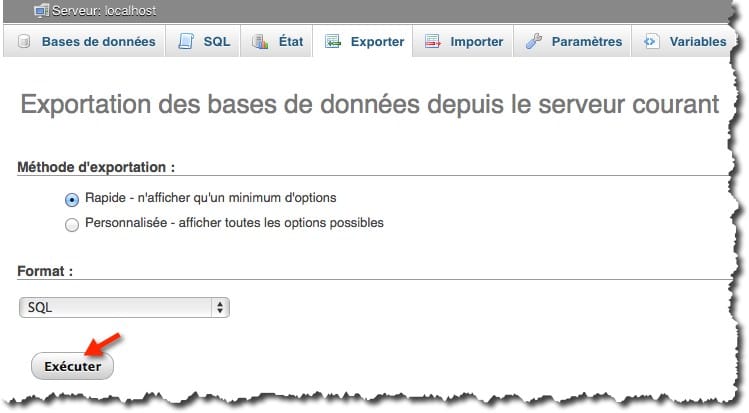




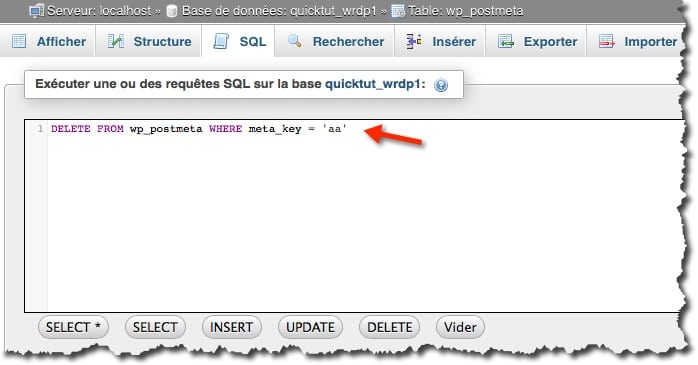
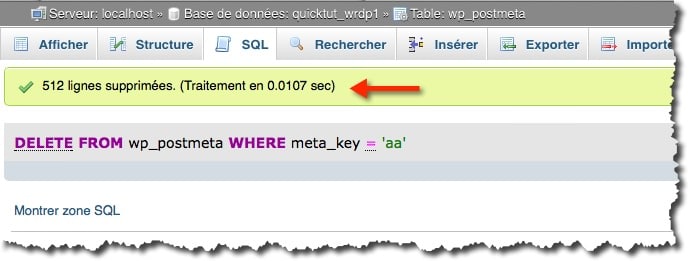


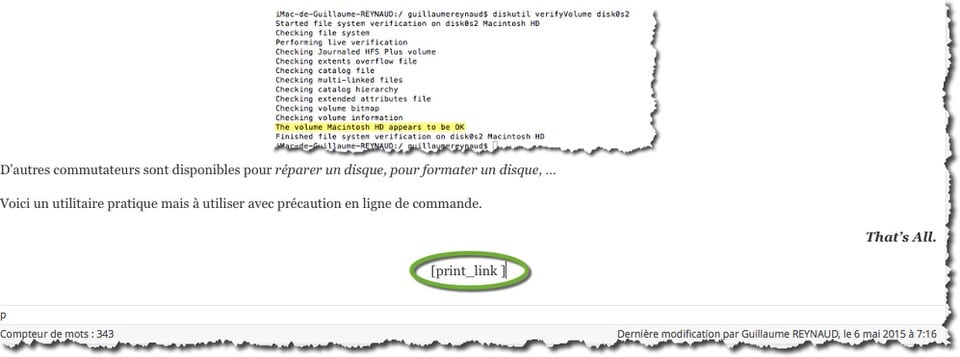







Bonjour,
je préfère le plugin https://wordpress.org/plugins/wp-optimize/